
Tabla de contenido:
- Paso 1: la lista de piezas y materiales
- Paso 2: Montaje del chasis del robot
- Paso 3: Conexión de piezas electrónicas
- Paso 4: Arduino Mega Code
- Paso 5: Prueba del robot móvil
- Paso 6: ejemplos de mejoras de diseño
- Paso 7: Ajuste del brazo del robot
- Paso 8: Verificación del estado del robot y preparación para el transporte
- Paso 9: Prueba de la vista previa de las cámaras Wifi y Fpv
- Autor John Day [email protected].
- Public 2024-01-30 08:44.
- Última modificación 2025-01-23 14:40.




La mayoría de los robots que construí hasta ahora eran robots de 4 ruedas con una capacidad de carga de varios kilogramos. Esta vez decidí construir un robot más grande que superará fácilmente varios obstáculos en su camino y podrá moverse con una carga de al menos una docena de kilos. También asumí que el robot debería poder hacer frente a terrenos difíciles como arena, nieve y escombros. Para hacerlo posible, construí un chasis de 6 ruedas equipado con 6 motores de suficiente potencia y un controlador de motor y una fuente de alimentación adecuados. También quería que mi robot fuera controlado desde una gran distancia (al menos 200 metros), así que utilicé un transmisor y receptor de 2,4 GHz de buena calidad.
Una vez que se cumplieron todos los requisitos anteriores y las primeras pruebas fueron exitosas, decidí extender el proyecto con un manipulador y dos cámaras. Gracias a la imagen de la cámara puedes controlar el robot incluso si está fuera de la vista. Esta función permite al operador del robot realizar tareas de inspección remota en áreas de difícil acceso o peligrosas para los humanos.
De la descripción de este proyecto aprenderá a:
-
construir un chasis de robot de 6 ruedas capaz de transportar al menos una docena de kilos
- le permite transportar artículos más pesados
- posible uso comercial y no solo un robot como juguete!
- controlar de forma remota un robot de este tipo desde una larga distancia
- enlazar un transmisor de 2,4 GHz con un receptor
- leer comandos de un receptor de 2,4 GHz a través de Arduino
- control de la posición del robot
-
configurar la vista previa de las cámaras en su computadora o teléfono inteligente
implementación de transmisión de video inalámbrica de largo alcance a 5.8 GHz
Parámetros del robot (versión básica):
- Dimensiones externas (LxAnxAl): 405x340x120 mm
- Peso total: 5 kg
- Distancia al suelo: 45 mm
Versión extendida (con manipulador y cámaras):
- Dimensiones externas (LxAnxAl): 405x340x220 mm (robot preparado para el transporte)
- Peso total: 6,5 kg
Paso 1: la lista de piezas y materiales

El chasis del robot está hecho completamente de aluminio y duraluminio. En este proyecto utilicé 6 ruedas Monster Truck con un diámetro de 125 mm lo que facilita la superación de pequeños obstáculos. El robot es impulsado por 6 motores de CC cepillados de 12 V de alta potencia (180 RPM, 27 kg-cm) con engranajes metálicos. Como controlador de motor, puede utilizar cualquier controlador que pueda proporcionar una corriente continua de al menos 10 A por motor, por ejemplo: VNH2SP30, BTS7960B.
Piezas necesarias en este proyecto:
- Reductor de engranajes de alto par motor DC 12V 180RPM x6
- Conector de motor de engranajes de CC hexagonal de 6 mm x6
- Interruptor de parada de emergencia x1
- Interruptor de botón de encendido de acero inoxidable x2
- Batería Lipo de 7.4V 2700mAh 10C x1
- 11.1V 5500mAh 3S 45C Batería Lipo x1
- Controlador de motor, por ejemplo: VNH2SP30 x6 o BTS7960B x2
- Arduino mega 2560 x1
- Llantas y neumáticos HSP 1:10 Monster Truck x2
- Placa micro USB x1
Control:
- Transmisor FrSky TARANIS Q X7 2.4GHz 7CH x1
- Receptor FrSky V8FR-II 2.4GHz x1
Materiales (chasis):
- Lámina de duraluminio de 2 mm de espesor (LxAn): 345x190 mm x2
- Escuadra de aluminio en forma de L de 2 mm de espesor: 190x40x20 mm x2
- Escuadra de aluminio en forma de C de 2 mm de espesor: 341x40x20 mm x2
-
Tuercas y tornillos:
- M3 10 mm x 10
- M2 6 mm x 8
Instrumentos:
Mini Taladro Eléctrico HILDA
Versión extendida:
- Cámara RunCam Split x1
- Cardán de 2 ejes x1
- Brazo robótico x1
- Pinza de metal robot x1
- Sensor láser ToF VL53L0X x1
Paso 2: Montaje del chasis del robot



El montaje del chasis del robot es bastante sencillo. Todos los pasos se muestran en las fotos de arriba. El orden de las principales operaciones es el siguiente:
- Taladrar 3 orificios con un diámetro de 13 mm en perfiles laterales de aluminio (Orificios para el eje del motor)
- Taladrar 6 agujeros de 3 mm de diámetro en perfiles laterales de aluminio (Agujeros que sujetan los motores al perfil)
- Atornille los motores DC a los perfiles laterales de aluminio.
- Atornille los perfiles laterales de aluminio con motores DC a la base
- Atornille el perfil delantero y trasero a la base
- Instale los interruptores de alimentación necesarios y otros componentes electrónicos (consulte en la siguiente sección)
Paso 3: Conexión de piezas electrónicas
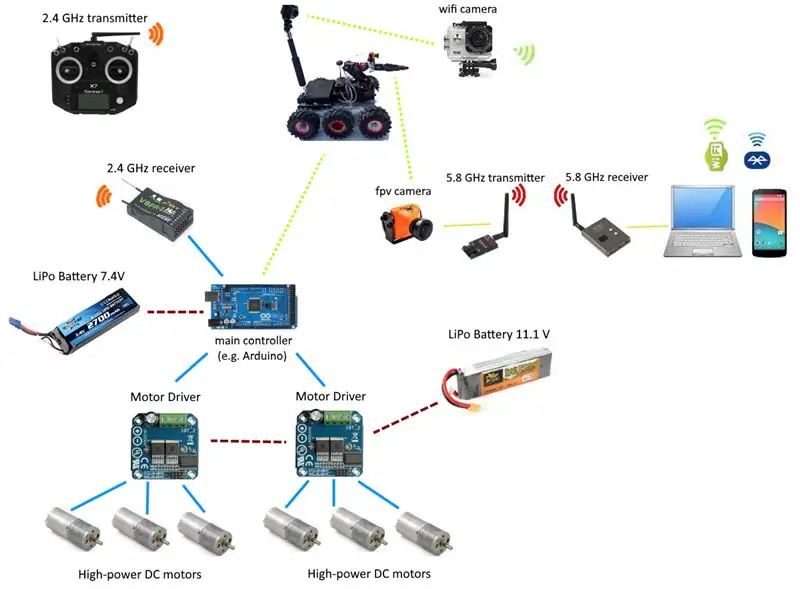

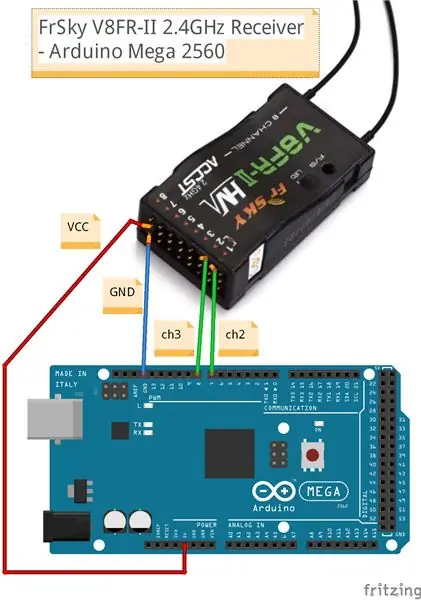
El controlador principal de este sistema electrónico es Arduino Mega 2560. Para poder controlar seis motores, utilicé dos controladores de motor BTS7960B (puentes H). Tres motores en cada lado están conectados a un controlador de motor. Cada uno de los controladores de motor puede cargarse con una corriente de hasta 43 A, lo que proporciona un margen de potencia suficiente incluso para el robot móvil que se mueve sobre terreno accidentado. El sistema electrónico está equipado con dos fuentes de alimentación. Uno para alimentar los motores y servos DC (batería LiPo 11.1V, 5500 mAh) y el otro para alimentar Arduino, módulo bluetooth, cámara fpv y sensores (batería LiPo 7.4V, 2700 mAh).
Las conexiones de los módulos electrónicos son las siguientes:
BTS7960 -> Arduino Mega 2560
- MotorRight_R_EN - 22
- MotorRight_L_EN - 23
- MotorLeft_R_EN - 26
- MotorLeft_L_EN - 27
- Rpwm1 - 2
- Lpwm1 - 3
- Rpwm2 - 4
- Lpwm2 - 5
- VCC - 5 V
- GND - GND
Receptor FrSky V8FR-II 2.4GHz -> Arduino Mega 2560
- ch2 - 7 // Aileron
- ch3 - 8 // Ascensor
- VCC - 5 V
- GND - GND
Las conexiones cableadas entre el receptor de 2,4 GHz y el Arduino se muestran en el diagrama de cableado anterior. Conecte los cables de alimentación de 5V y GND de Arduino a los pines + (VCC) y - (GND) del receptor respectivamente. Además, debe conectar los canales del receptor usados (ch2 y ch3) a los pines digitales de Arduino (por ejemplo, 7 y 8 como en el programa). Si recién está comenzando a aprender electrónica y no sabe cómo conectar la fuente de alimentación, los interruptores y el controlador del motor, este diagrama de cableado de mi proyecto similar será útil. Antes de iniciar el control del robot desde el transmisor Taranis Q X7 2.4GHz de 2.4 GHz, debe vincular previamente el transmisor con el receptor. El procedimiento de vinculación se describe en detalle en mi video.
Paso 4: Arduino Mega Code
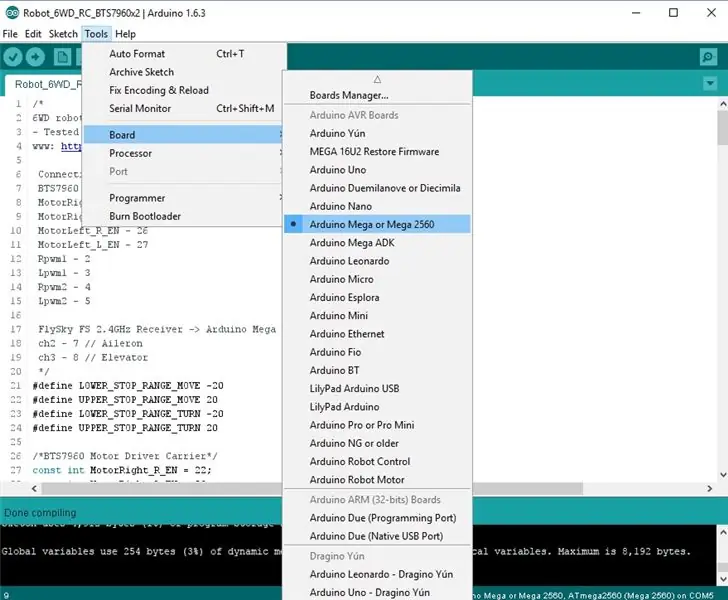
He preparado los siguientes programas de muestra de Arduino:
- Prueba del receptor RC 2.4GHz
- Control de robot 6WD
El primer programa "RC 2.4GHz Receiver Test" le permitirá iniciar y verificar fácilmente el receptor de 2.4 GHz conectado a Arduino, el segundo "6WD Robot Control" permite controlar el movimiento del robot. Antes de compilar y cargar el programa de muestra, asegúrese de haber elegido "Arduino Mega 2560" como la plataforma de destino como se muestra arriba (Arduino IDE -> Herramientas -> Placa -> Arduino Mega o Mega 2560). Los comandos del transmisor Taranis Q X7 2.4 GHz se envían al receptor. Los canales 2 y 3 del receptor están conectados a los pines digitales 7 y 8 de Arduino respectivamente. En la biblioteca estándar de Arduino podemos encontrar la función "pulseIn ()" que devuelve la longitud del pulso en microsegundos. La usaremos para leer la señal PWM (Pulse Width Modulation) del receptor que es proporcional a la inclinación del transmisor. palanca de control. La función pulseIn () toma tres argumentos (pin, valor y tiempo de espera):
- pin (int): el número del pin en el que desea leer el pulso
- valor (int) - tipo de pulso a leer: ALTO o BAJO
- timeout (int): número opcional de microsegundos para esperar a que se complete el pulso
El valor de la longitud del pulso de lectura se asigna a un valor entre -255 y 255 que representa la velocidad de avance / retroceso ("moveValue") o de giro a la derecha / izquierda ("turnValue"). Entonces, por ejemplo, si empujamos la palanca de control completamente hacia adelante, deberíamos obtener "moveValue" = 255 y presionando completamente hacia atrás obtendremos "moveValue" = -255. Gracias a este tipo de control, podemos regular la velocidad de movimiento del robot en todo el rango.
Paso 5: Prueba del robot móvil


Estos videos muestran pruebas de robot móvil basadas en el programa de la sección anterior (Arduino Mega Code). El primer video muestra pruebas del robot 6WD en mi habitación. Este robot es capaz de transportar una carga de varios kilos con mucha facilidad, en el video transporta 8 botellas de agua equivalentes a 12 kg. El robot también puede superar fácilmente los obstáculos encontrados en su camino, como bordillos en el estacionamiento, lo que puede ver en el segundo video. Al comienzo de esta instrucción, también puede ver qué tan bien se maneja en terrenos difíciles.
Paso 6: ejemplos de mejoras de diseño


Puede ampliar este proyecto con componentes adicionales como:
- pinza robot
- brazo robótico (descrito en estas instrucciones)
- cardán con una cámara
Arriba encontrará dos videos que presentan las mejoras mencionadas. El primer video muestra cómo controlar una cámara de giro e inclinación y una pinza de robot usando el transmisor Taranis Q X7 2.4GHz y el receptor FrSky V8FR-II. El siguiente video muestra una introducción rápida a cómo conectar y controlar un cardán de 2 ejes usando el mismo conjunto de transmisor y receptor a 2.4 GHz.
Paso 7: Ajuste del brazo del robot




Hice el brazo robótico antes y lo describí en estas instrucciones. Sin embargo, decidí modificar ligeramente el proyecto original y agregar otro grado de libertad (wirst) y cámara FPV. El robot tiene actualmente 4 articulaciones rotativas:
- Wirst
- Codo
- Hombro
- Base
La rotación en 4 ejes permite un fácil agarre y manipulación de objetos en el espacio de trabajo del robot. Una pinza giratoria que realiza el papel de la muñeca le permite recoger objetos colocados en diferentes ángulos. Estaba hecho de las siguientes partes:
- Servo digital LF 20MG 20 KG x1
- Soporte de servo x1
- Cilindro de duraluminio de 4 mm de espesor y 50 mm de diámetro
- Lámina de duraluminio 36x44 mm y espesor de 2 mm
- Pernos y tuercas M3 x4
- Cámara FPV - RunCam OWL Plus x1
La cámara se coloca directamente encima de la pinza para facilitar que el operador agarre incluso los objetos pequeños.
Paso 8: Verificación del estado del robot y preparación para el transporte

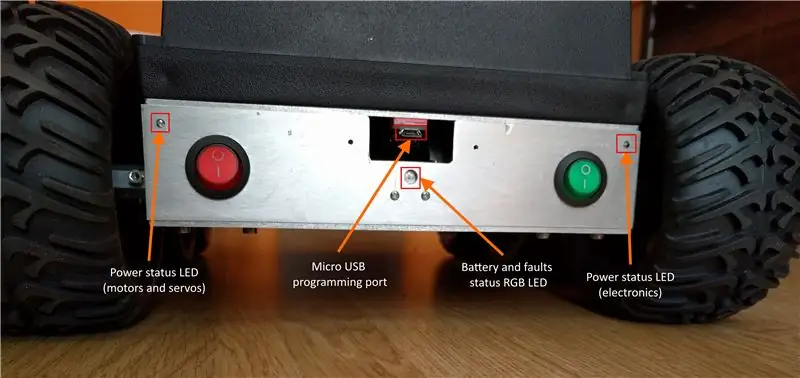

El brazo del robot y el soporte de la cámara están plegados, lo que simplifica mucho el transporte del robot. El panel trasero del robot está equipado con 3 LED. Dos de ellos muestran el estado de alimentación de la electrónica, los motores y los servos (encendido o apagado). El tercer LED RGB muestra el estado y la falla de la batería. Para facilitar la programación, el robot está equipado con un puerto micro USB. Esta solución hace que las pruebas sean mucho más fáciles sin la necesidad de quitar la carcasa del robot.
Paso 9: Prueba de la vista previa de las cámaras Wifi y Fpv


Se instalaron dos cámaras en el robot. La cámara Wifi se colocó en un soporte de aluminio ajustable en la parte posterior del robot. Se colocó una pequeña cámara fpv justo encima de la pinza del robot.
Cámaras utilizadas en esta prueba:
- RunCam OWL Plus
- Cámara XiaoMi YI Wifi
El primer video muestra la prueba de ambas cámaras. La vista de la cámara wifi se muestra en el teléfono inteligente y la vista de la cámara fpv en la computadora portátil. Como podemos ver en el video, el retraso de la vista previa es pequeño y para la cámara Wifi este retraso es un poco mayor.
En el segundo video, le mostré paso a paso cómo obtener una vista previa de la cámara fpv de 5.8 GHz en su computadora. La imagen de la cámara se envía desde el transmisor al receptor de 5,8 GHz. Luego va a un capturador de video conectado a una computadora portátil a través de un puerto USB y finalmente se muestra en el reproductor VLC.
Recomendado:
El control remoto de TV se convierte en un control remoto de RF -- NRF24L01 + Tutorial: 5 pasos (con imágenes)

El control remoto de TV se convierte en un control remoto de RF || Tutorial de NRF24L01 +: En este proyecto te mostraré cómo utilicé el popular nRF24L01 + RF IC para ajustar el brillo de una tira de LED de forma inalámbrica a través de tres botones inútiles de un control remoto de TV. ¡Empecemos
Convierta su control remoto IR en control remoto RF: 9 pasos (con imágenes)

Convierta su control remoto IR en control remoto RF: en el Instructable de hoy, le mostraré cómo puede usar un módulo RF genérico sin un microcontrolador, lo que eventualmente nos llevará a construir un proyecto en el que puede convertir un control remoto IR de cualquier dispositivo en un RF. Remoto. La principal ventaja de convertir un
Controle sus electrodomésticos con su control remoto de TV (control remoto por infrarrojos) con pantalla de temperatura y humedad: 9 pasos

Controle sus electrodomésticos con su control remoto de TV (control remoto por infrarrojos) con pantalla de temperatura y humedad: hola, soy Abhay y es mi primer blog sobre Instructables y hoy le mostraré cómo controlar sus electrodomésticos con el control remoto de su televisor construyendo esto. proyecto simple. gracias al laboratorio atl por el apoyo y el suministro de material
¡Control remoto de todo !: 7 pasos
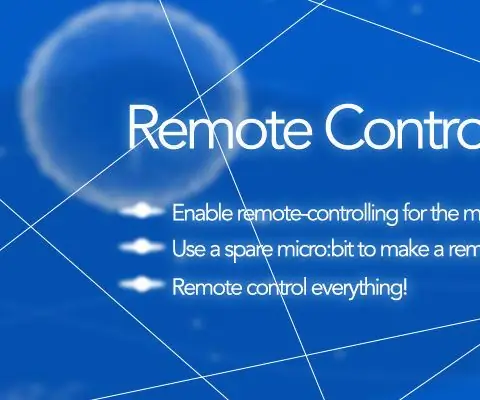
Control Remoto Todo !: ¿Ya tienes un proyecto micro: bit que te gustaría controlar desde lejos? Asóciese con un amigo o tome un micro: bit de repuesto para hacer un proyecto de control remoto con 2 micro: bits. (No agarres el micro: bit de un amigo. Sé amable)
Liberación del cable del control remoto Olympus Evolt E510 (versión 2 con enfoque automático en el control remoto): 6 pasos (con imágenes)

Lanzamiento del cable del control remoto Olympus Evolt E510 (versión 2 con enfoque automático en el control remoto): Ayer construí un control remoto simple de un botón para mi Olympus E510. La mayoría de las cámaras tienen un botón disparador (el que presiona para tomar una foto) que tiene dos modos. Si se presiona suavemente el botón, la cámara se enfocará automáticamente y medirá la luz
